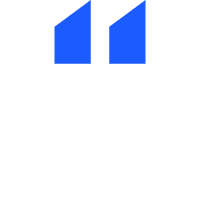一、打开在线文档
操作:需要登录你使用的在线文档服务的账号。这可能是通过浏览器访问网页版服务,或者通过桌面应用程序登录。
注意事项:确保你的网络连接稳定,以便顺畅地访问和下载文档。
二、选择导出或下载选项
操作:在在线文档的界面中,寻找“文件”菜单。这个菜单一般位于窗口的顶部或侧边栏。
注意事项:不同的在线文档服务可能将“导出”或“下载”选项放在不同的位置。如果你找不到,尝试查找帮助文档或使用搜索功能。
三、选择文件格式
操作:点击“导出”或“下载为”,会出现一个下拉菜单,列出了你可以转换成的文件格式,如word、pdf等。
注意事项:选择你需要的文件格式。例如,如果你希望文档在大多数电脑上都能编辑,可以选择word格式;如果需要发送给打印机或确保布局不被更改,pdf可能是更好的选择。
四、保存文件
操作:点击你选择的格式后,文档就会开始下载。浏览器可能会询问你希望保存文件的位置。
注意事项:选择一个容易记住的位置保存文件,比如桌面,这样你就可以轻松找到它。确认文件名正确无误后,点击“保存”。
五、检查文件
操作:下载完成后,导航到你保存文件的位置,双击文件以打开它。检查文件内容是否与你在在线文档中编辑的内容完全一致。
注意事项:如果发现任何问题,比如格式错乱或内容缺失,你可能需要回到在线文档中调整原始文档,然后重复上述步骤重新下载。
六、转换过程中的额外提示
保持更新:确保你使用的在线文档服务是最新版本,以便利用所有最新的导出功能和格式。
文件大小:某些服务对可以导出或下载的文件大小有限制。如果遇到此类问题,你可能需要考虑分割文档或使用其他方法来导出。
兼容性:虽然大多数服务都提供了多种文件格式的导出选项,但始终要确保你选择的格式与接收方的软件兼容。
总之
将在线文档转换为普通文件是一个简单易操作的过程,只需几步即可完成。但要确保转换后的文件保持原始格式和内容,需要注意一些细节和格式的选择。同时,保持软件更新和注意文件大小及兼容性,可以避免在转换过程中遇到的常见问题。按照这些步骤和提示,你可以高效地将在线文档转换为普通文件,满足你离线编辑和共享的需求。
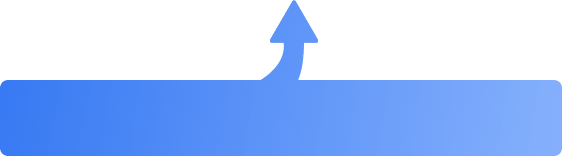



 M123和他的朋友们
M123和他的朋友们